苹果电脑ps怎么安装字体 苹果电脑怎么把字体导入ps
更新时间:2022-12-22 20:09:47作者:haoxt
和普通pc一样,苹果电脑系统内置许多基本的字体,不过许多用户由于特定的需要,比如ps会用到比较不一样的字体,那么苹果电脑ps怎么安装字体呢?其实不难,先下载好字体问题,再根据下面的步骤来安装即可。下面就来学习下苹果电脑怎么把字体导入ps。
解决方法:
1.从网上下载需要添加的字体。
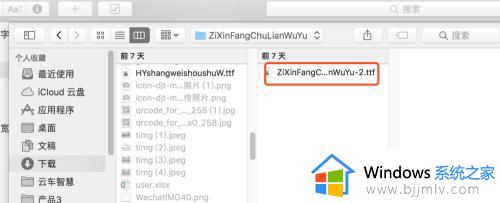
2.点击Mac程序坞(Mac底部的导航栏)里的启动台。
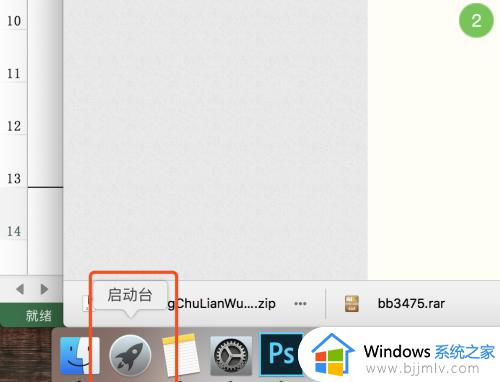
3.选择其他。
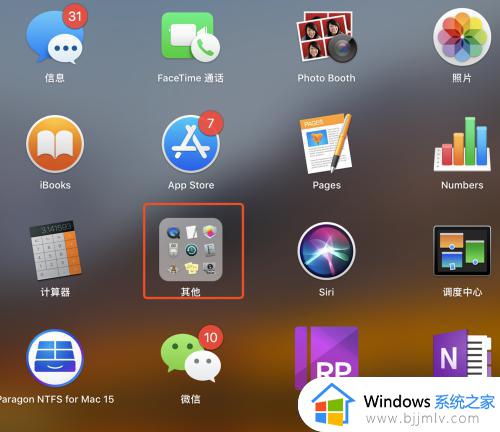
4.选择字体册。

5.点击字体册左上角【文件】->【添加字体】。
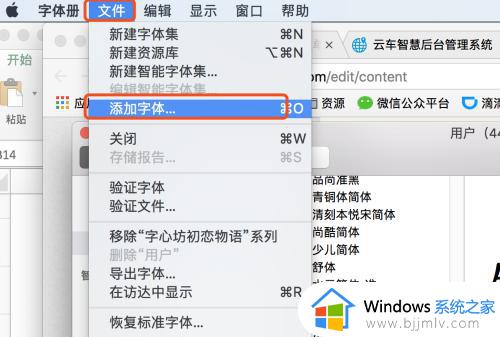
6.选择从网上下载的字体。
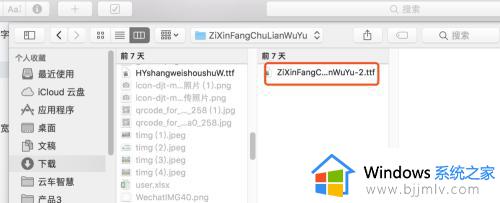
7.添加成功,新添加的字体在列表里显示。
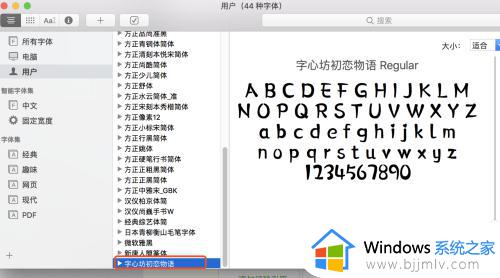
8.打开photoshop查看,多了一个刚才添加的字体。
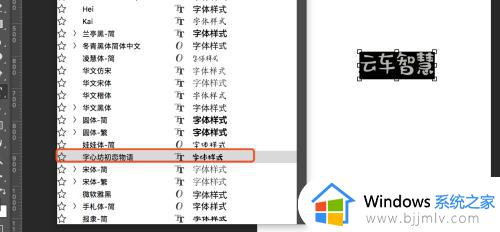
以上就是苹果电脑ps怎么安装字体的全部内容,如果你需要在苹果电脑上安装新字体,就可以参考上面的步骤来操作。
- 上一篇: 映泰显卡几线品牌 映泰显卡是几线的牌子
- 下一篇: 怎么调电脑休眠时间 电脑如何设置休眠时间
苹果电脑ps怎么安装字体 苹果电脑怎么把字体导入ps相关教程
- 字体怎么安装到ps里 如何把字体安装到ps里面
- ps字体怎么导入 如何把字体添加到ps里
- ps安装字体的操作步骤 ps字体下载怎么安装
- 苹果电脑字体文件夹在哪里 苹果电脑字体文件夹在哪个位置
- 苹果笔记本怎么安装字体 mac的字体库在哪里
- ps怎么安装字体 ps字体安装方法
- 苹果电脑怎么安装pr软件 苹果电脑下载pr怎么安装
- 苹果电脑安装输入法步骤 苹果笔记本怎么下载输入法
- 苹果笔记本字体大小怎么设置 苹果笔记本在哪里设置字体大小
- 苹果电脑如何安装软件 苹果电脑安装应用教程图解
- 惠普新电脑只有c盘没有d盘怎么办 惠普电脑只有一个C盘,如何分D盘
- 惠普电脑无法启动windows怎么办?惠普电脑无法启动系统如何 处理
- host在哪个文件夹里面 电脑hosts文件夹位置介绍
- word目录怎么生成 word目录自动生成步骤
- 惠普键盘win键怎么解锁 惠普键盘win键锁了按什么解锁
- 火绒驱动版本不匹配重启没用怎么办 火绒驱动版本不匹配重启依旧不匹配如何处理
热门推荐
电脑教程推荐
win10系统推荐